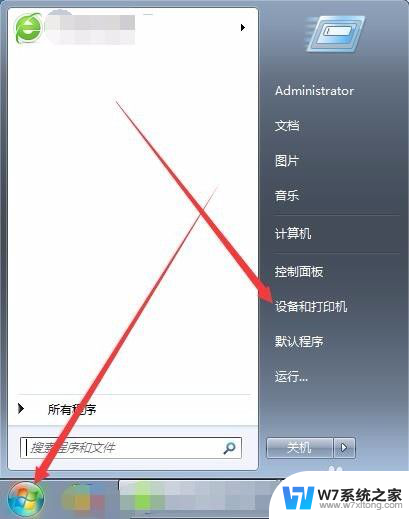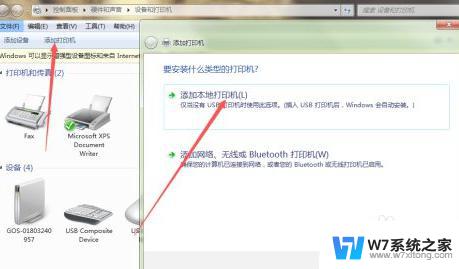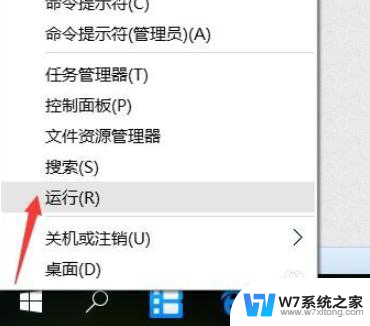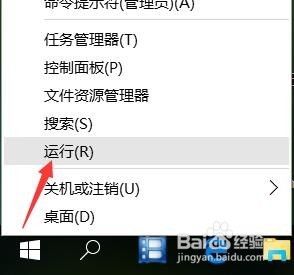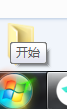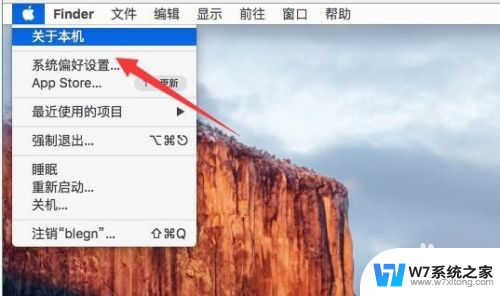打印机状态驱动程序错误怎么办 打印机驱动程序无法安装怎么办
更新时间:2024-09-23 15:44:27作者:yang
打印机是办公室和家庭中必不可少的设备,但有时候我们可能会遇到一些问题,比如打印机状态驱动程序错误或者无法安装驱动程序的情况,当打印机状态驱动程序错误时,我们可以尝试重新安装驱动程序或者更新驱动程序版本来解决问题。而如果打印机驱动程序无法安装,我们可以尝试从官方网站下载最新的驱动程序并按照指导进行安装。通过这些方法,我们可以解决打印机驱动程序的问题,让打印机恢复正常工作。
方法如下:
1.打开【电脑开始】菜单,点击列表里面的【设置】选项。
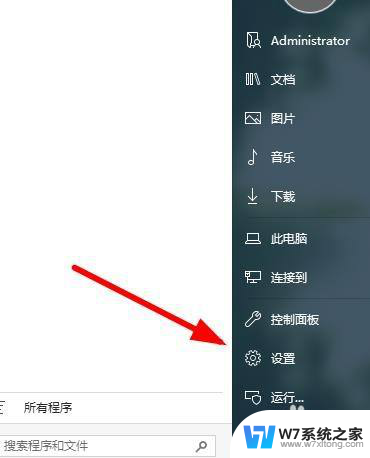
2.在弹出的对话框里面,点击【设置】选项卡。
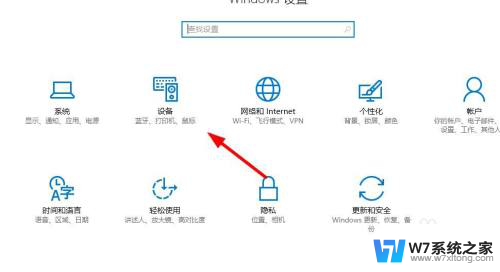
3.找到左上方的【打印机和扫描仪】,也可以直接点击搜索框输入【打印机】搜索。
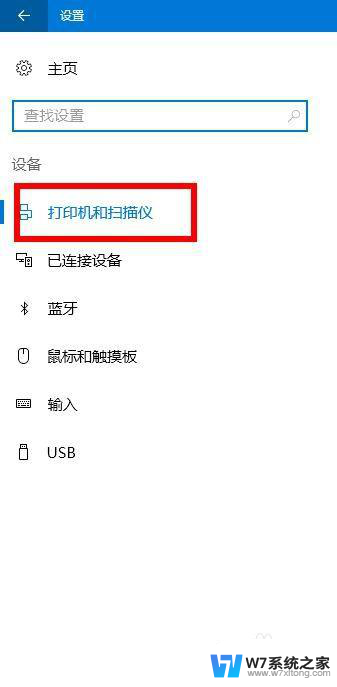
4.接下来找到右侧的【相关设置】,点击【设备和打印机】菜单。
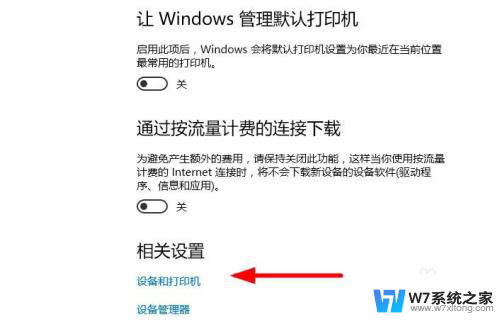
5.点击选择对应的打印机,可以点击上方的【打印机服务属性】。

6.在弹出的对话框里面,选择切换到【驱动程序】,点击【卸载】。
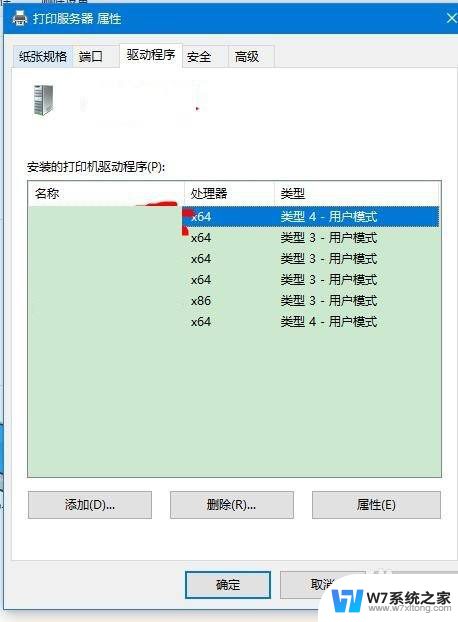
7.最后删除打印机以后,点击左上方的【添加打印机】根据提示连接打印机。
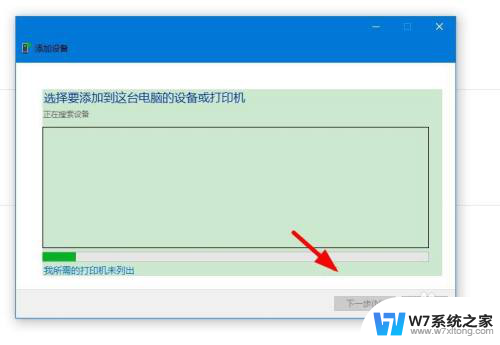
以上是解决打印机状态驱动程序错误的所有内容,如果您不了解,请按照以上步骤操作,希望对大家有所帮助。